UiPservice » Блог » Как проверить б/у iPhone перед покупкой

iPhone для украинца на сегодняшний день удовольствие дорогое. Поэтому большинство практичных и здравомыслящих пользователей присматривают варианты подешевле: смартфоны на Android или все-таки гаджеты от Apple, но уже подержанные. Часто последний вариант оборачивается не самыми приятными впечатлениями для неопытных покупателей. Поэтому мы решили дать несколько советов для тех, кто хочет купить б/у iPhone.
Главное правило в покупке б/у гаджетов — не спешить. Беглый осмотр девайсов и быстрая покупка могут не только испортить общее впечатление от работы смартфона, но и заставят потратить лишние деньги на ремонт или замену запчастей.
Взяв б/у iPhone в руки, нужно первым делом провести внешний осмотр на наличие сколов, царапин и ссадин. Обязательно обращай внимание на геометрию корпуса — iPhone должен быть ровным, просто так в смартфоне выпирать ничего не будет. Если замечаешь какие-либо изменения в толщине по периметру корпуса, скорее всего, iPhone уже подвергался вскрытию.
При первичном осмотре проверь порт для зарядки и лоток SIM-карты — внутри отверстий находятся специальные индикаторы, которые помогут узнать, тонул ли iPhone. Если индикаторы красные, то лучше сразу начать подыскивать другой экземпляр.

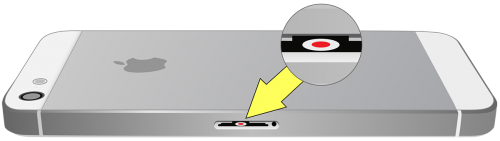
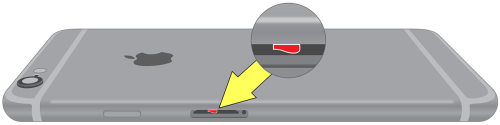
Рядом с портом для зарядки находятся два винтика, которые тоже необходимо проверить. Если головки слизаны или немного повреждены, это может быть явным признаком вскрытия.

Если гаджет прошел осмотр — включай и проверяй работоспособность остальных компонентов. Прежде всего нужно протестировать работу механических кнопок: Home, Power, регуляторов громкости и переключателя режимов.
Далее на очереди тачскрин — главный элемент сенсорного смартфона. Самый простой и эффективный способ проверить работоспособность сенсора — зажать иконку на дисплее iPhone для вызова меню «дрожания» и медленно провести ею по всей площади дисплея. Если ярлык перемещается без проблем, то с тачскрином все в порядке. В противном случае на нерабочей области иконка просто будет отрываться от пальца. Такой сценарий также возможен после установки некачественного дисплейного модуля, поэтому еще раз тщательно осмотри места стыковки дисплея с корпусом, сравни цвет рамок и кнопки — они должны совпадать и не отличаться оттенком.

Обязательно проверь работоспособность беспроводных модулей Bluetooth, Wi-Fi и 3G, а также камеры смартфона. Заранее подготовься к такой проверке и возьми с собой подходящего размера SIM-карту. Помни, что в iPhone 4/4s это microSIM, начиная с iPhone 5 — nanoSIM. Советую также захватить наушники (если нет комплектных) и протестировать работу 3.5 мм порта. А еще проверь, отвязан ли iPhone от учетных записей прошлого владельца в Настройках → iCloud и → App Store. Лучше дополнительно зайти на сайт Apple и проверить блокировку активации, ведь в одной из версий iOS поле iCloud можно вовсе скрыть.
Еще одна причина отказаться от покупки — отсутствие коробки и оригинальных аксессуаров. Чаще всего такие девайсы оказываются крадеными, а зарядное устройство и наушники в большинстве случаев — дешевые подделки. Если коробка все же имеется, то обязательно сравни наклеенный на нее IMEI с таким же номером в настройках iPhone — 16-значный код должен совпадать.
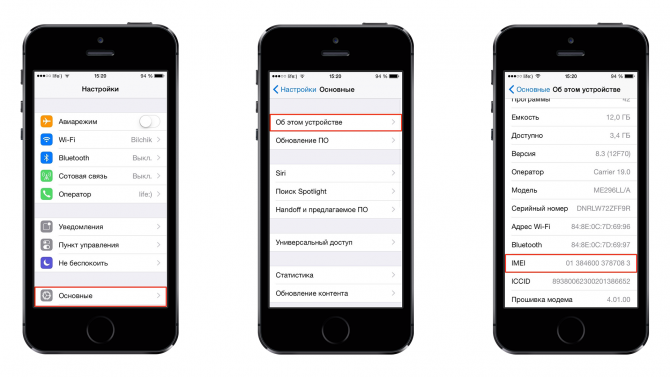
Следуя этим советам, можно существенно снизить риск покупки проблемного аппарата. А еще можно обратиться за консультацией в UiPservice — специалисты сервисного центра проверят девайс за тебя.
Теги: iPhone
Этот сайт использует Akismet для борьбы со спамом. Узнайте, как обрабатываются ваши данные комментариев.






Добавить комментарий